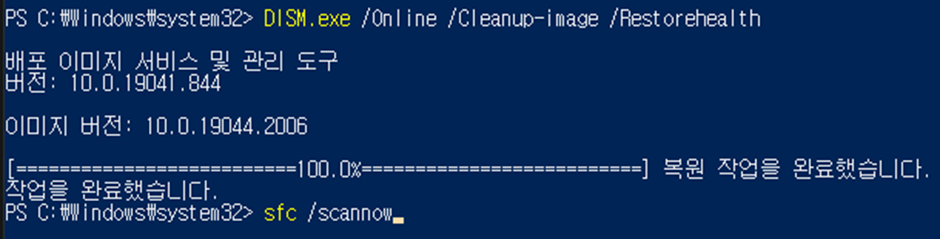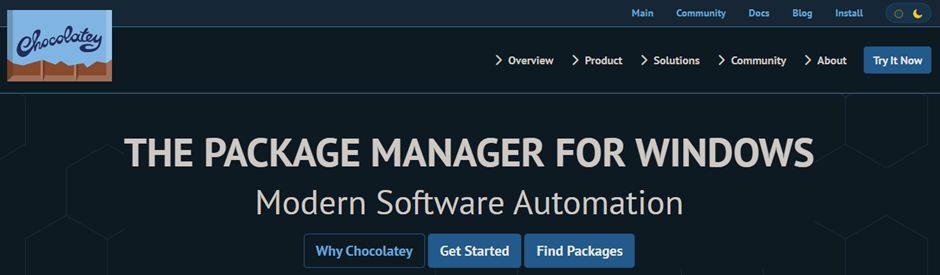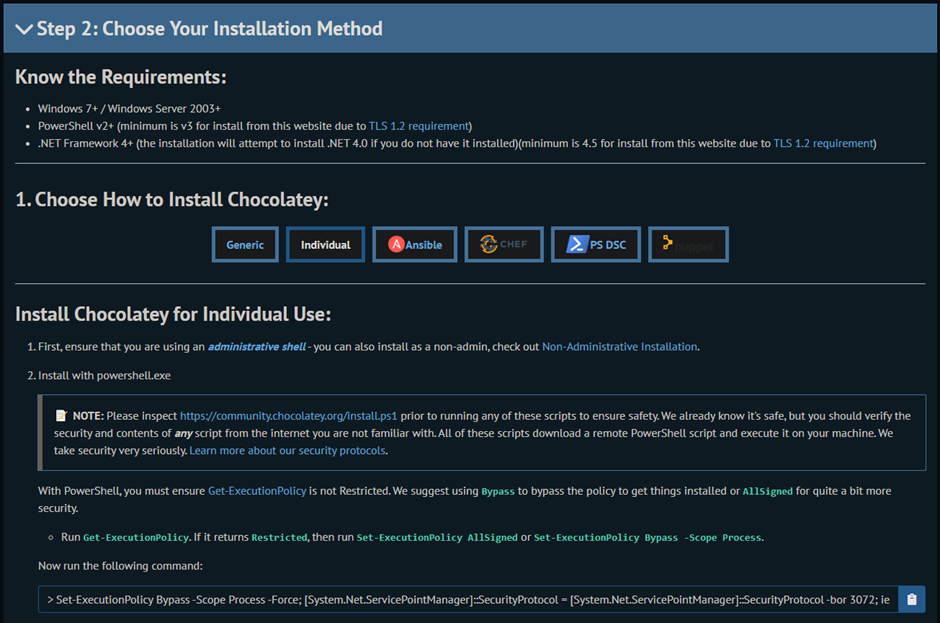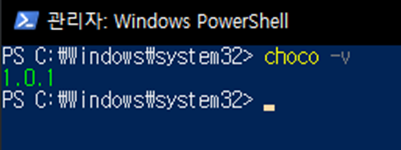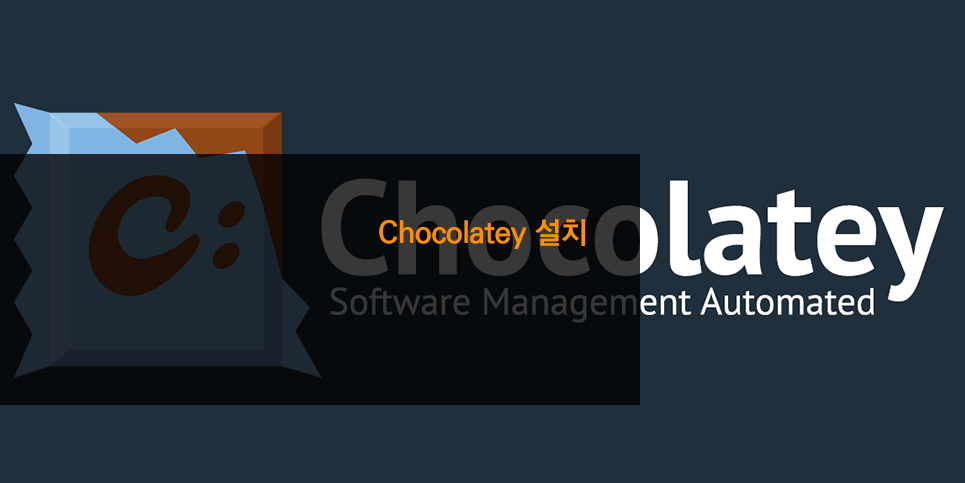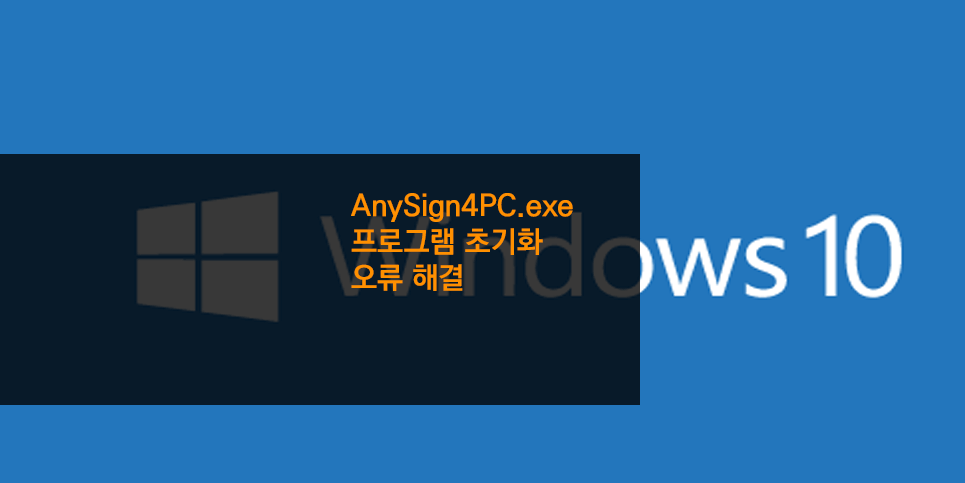FreeCommander의 Color Schemes(테마)를 다크모드로 바꾸는 방법입니다.
메뉴에서 View > Color Schemes 에서 Dark_로 시작하는 Color Schemes를 선택해주면 됩니다.
다른 프로그램에서는 테마(Theme)또는 스킨(Skin)이라는 표현을 많이 사용하는데 FreeCommander는 Color Schemes이라고 불러서 메뉴를 찾지 못하는 경우가 많아 소개합니다.
FreeCommander를 처음 설치하면 3가지 Dark Schemes를 제공하는데 마은에 드는 것이 없으면, Forum에서 다운로드 받아 사용할 수도 있습니다.
https://freecommander.com/forum/viewtopic.php?f=18&t=8332
Color Schemes - Files - FreeCommander Forum
Discussion, questions and support. Dreamer Site Admin Posts: 5421 Joined: 19.08.2007, 23:40 #1 Post by Dreamer » 05.12.2017, 21:07 Notes: Border bottom line option has been added in version 795. Color scheme menu icon support has been added in version 795
freecommander.com

'雜同散異' 카테고리의 다른 글
| [ Office 365 ] 오디날 오류로 오피스 프로그램이 갑자기 실행되지 않을 때 해결 방법 (0) | 2023.11.22 |
|---|---|
| [ 카카오톡 ] PC 버전 광고 차단 방법 알아보자 (0) | 2023.10.13 |
| [ Java ] 윈도우에 JRE설치하는 방법 (0) | 2023.07.20 |
| [ Internet ] URI와 URL 그리고 URN의 차이점은 무엇인가? (0) | 2023.07.20 |
| [ FreeCommander ] UI를 한글로 변경하기 (0) | 2023.01.19 |
| [ 카카오톡 ] 새로 앱을 설치할 때 대화내용 복원법.(feat. 톡서랍) (0) | 2020.09.26 |
| [ 곰플레이어 ] 책갈피 사용법 (0) | 2020.04.27 |
| [ MVC Structure ] Model-View-Controller 구조 패턴의 이해 (0) | 2020.04.27 |